Как записать звук с микрофона на компьютере? Т.е. просто надиктовать что-то и зафиксировать это в аудиофайле. Если делать это на перспективу представления записи широкой общественности, то это желательно прибегнуть к помощи функциональных аудиоредакторов. Такие позволят убрать на аудиодорожке тишину, слова-паразиты, шум и прочие искажения, позволят наложить эффекты и иным образом улучшить запись.
Но если запись делается для лично себя или узкого круга лиц, с редактированием можно не заморачиваться и прибегнуть к простейшим средствам, которые есть на борту самой Windows и в числе инструментов сервиса 123apps .
Итак, как записать диктовку с микрофона? В Windows 7 и 8.1 для этого можно использовать штатное приложение «Звукозапись». Оно очень простое, в нём для старта записи жмём кнопку «Начать запись». А когда запись надо остановить, жмём кнопку «Остановить запись».
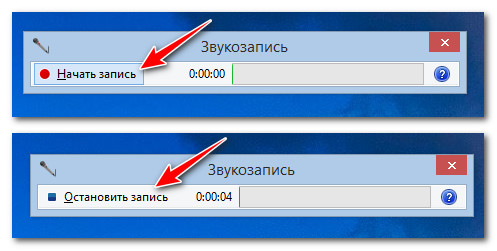
Как записать звук с микрофона на компьютер.
И после этого сохраняем аудиофайл.
В Windows 10 штатное приложение для звукозаписи не столь примитивное, но от инструмента-предшественника ушло, увы, недалеко. Открываем приложение «Запись голоса», жмём кнопку записи в виде микрофона.
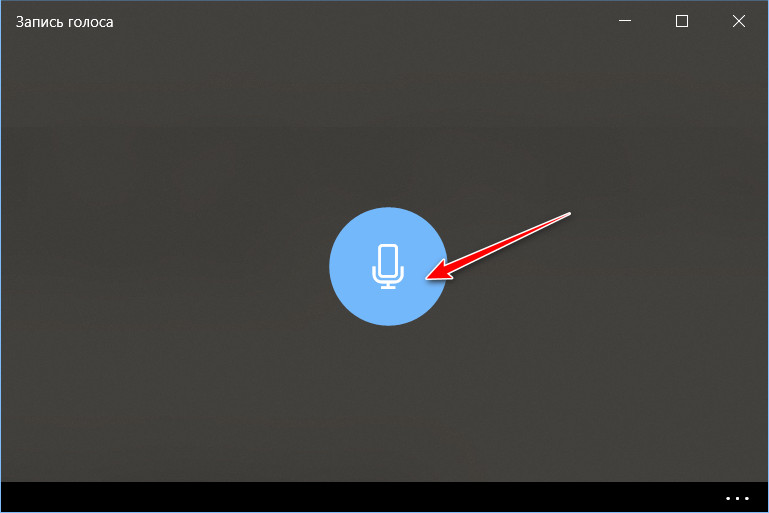
В процессе записи можем ставить метки, если нам нужно на какие-то моменты записи потом обратить внимание. И когда надо остановиться, жмём кнопку «Стоп».
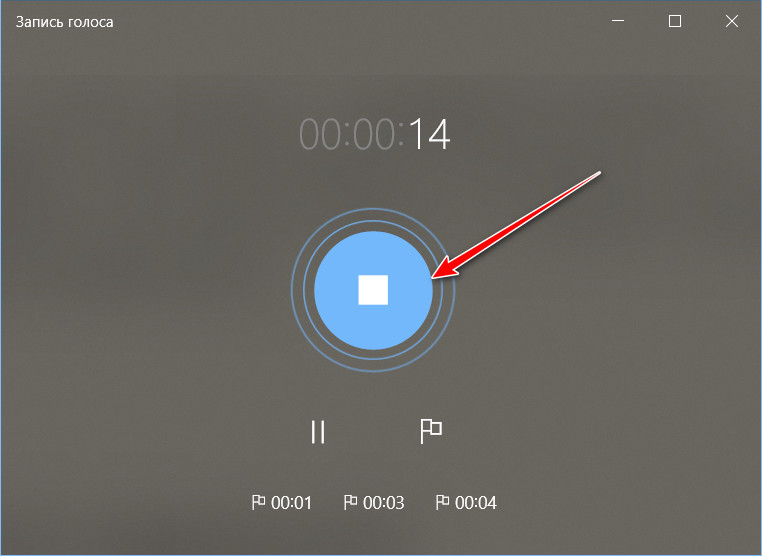
Сделанную аудиозапись можно при необходимости обрезать.
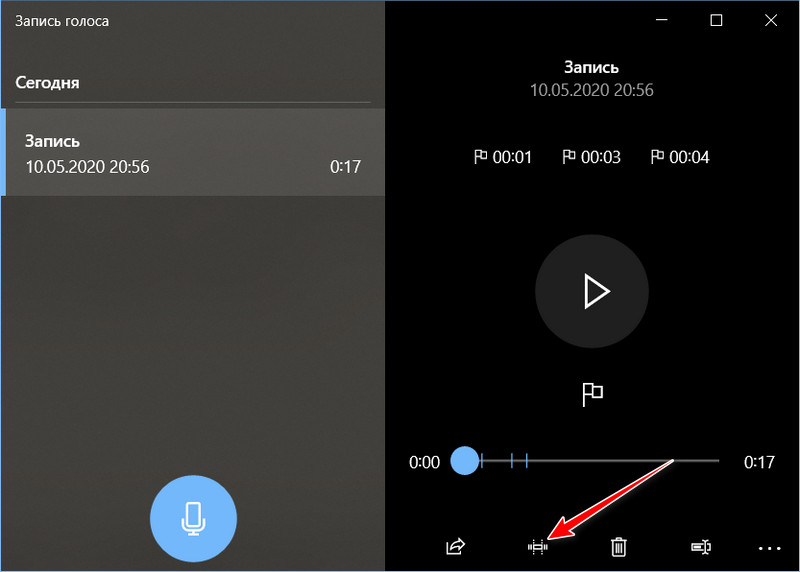
Обрезаемый отрезок нужно выделить метками-ползунками и нажать кнопку сохранения. Доступ непосредственно к файлу аудиозаписи в проводнике можем получить с помощью опции контекстного меню на записи «Открыть папку с файлом».
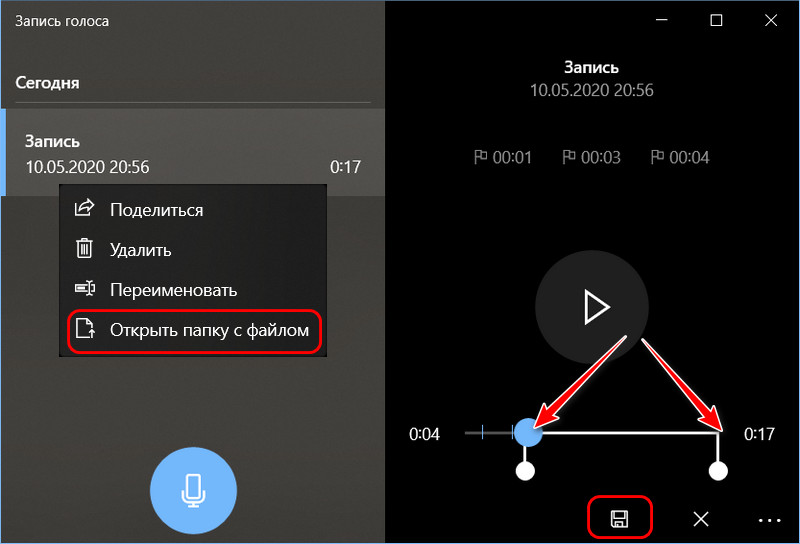
Однако ни одно из средств Windows не предлагает нам выбор сохранения аудиозаписи в форматы на выбор. Более того, даже не предусматривает по умолчанию популярный формат MP3 . Средство звукозаписи в Windows 7 и 8.1 сохраняет запись в формат WMA , а приложение «Запись голоса» в Windows 10 – в формат M4A . И если дальнейшее использование нашей диктовки обязывает иметь её в ином аудиоформате, нам придётся прибегнуть к помощи дополнительного инструмента. Ну и раз уж мы говорим о записи звука с микрофона на скорую руку, то это, соответственно, должен быть простой и бесплатный инструмент.
Одним из простых и бесплатных инструментов для конвертирования звукозаписей в нужные нам форматы является сервис 123apps. Это небольшой бесплатный веб-сервис с простенькими веб-приложениями для решения простейших задач обывателей типа несложного редактирования медиафайлов и их конвертирования.
Как записать голос на компьютер
Сам сервис, кстати, предусматривает инструмент записи звука с микрофона, который по умолчанию сохраняет аудиозаписи в формат MP3 .
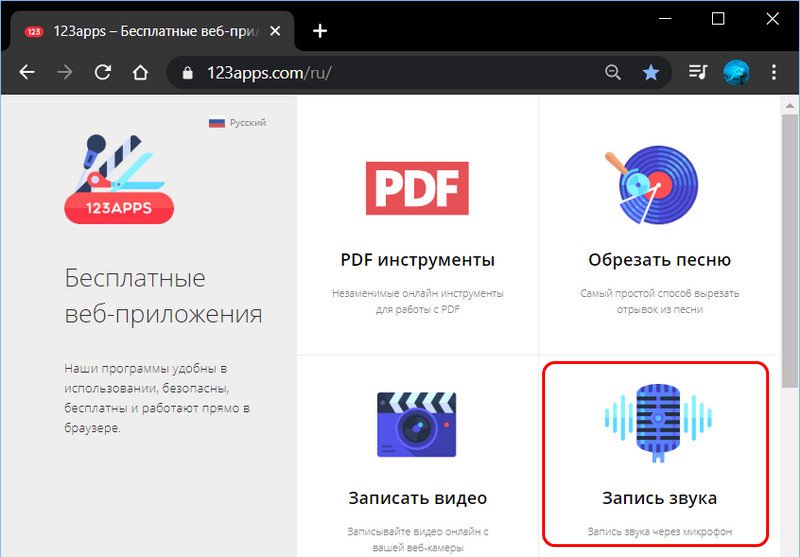
Так что если на выходе нужен именно этот формат, то лучше сразу записывать диктовку веб-приложением записи звука сервиса 123apps.
Здесь жмём значок записи с микрофона.
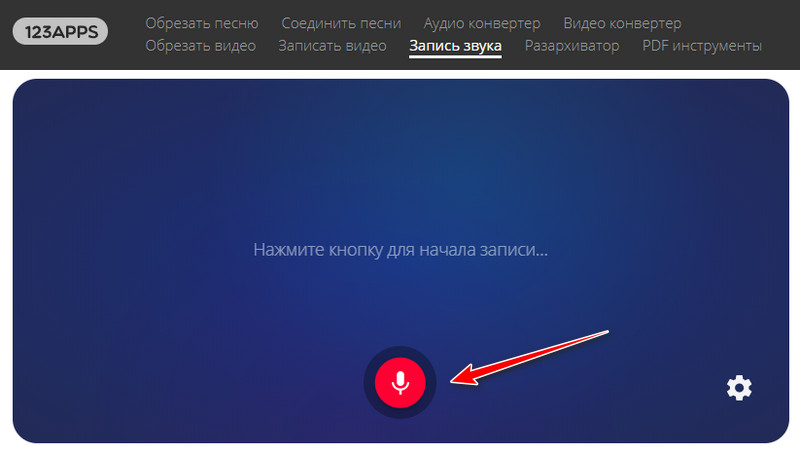
Даём браузеру разрешение на использование микрофона.
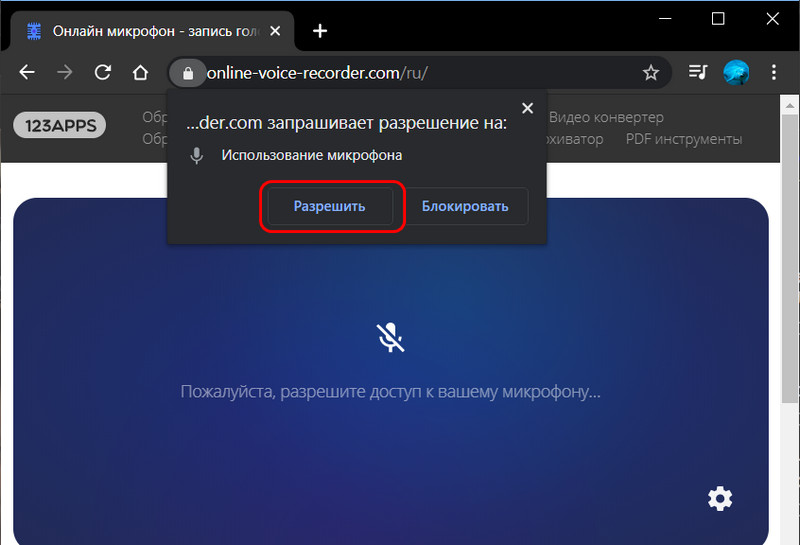
И когда надо, останавливаем запись.
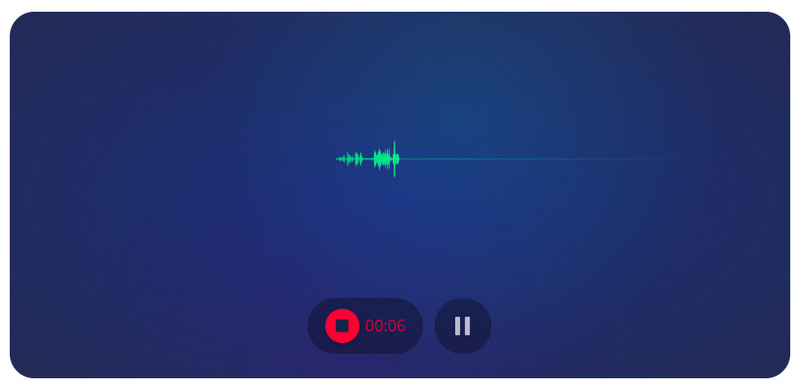
При необходимости запись можно обрезать по краям.
И затем жмём «Сохранить».
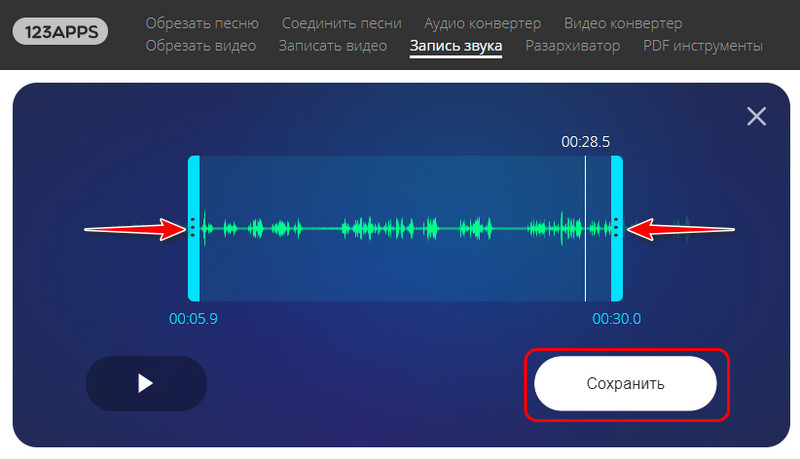
Если же нам необходимо преобразовать уже сделанную аудиозапись в нужный нам формат, то запускаем веб-приложение «Аудиоконвертер».
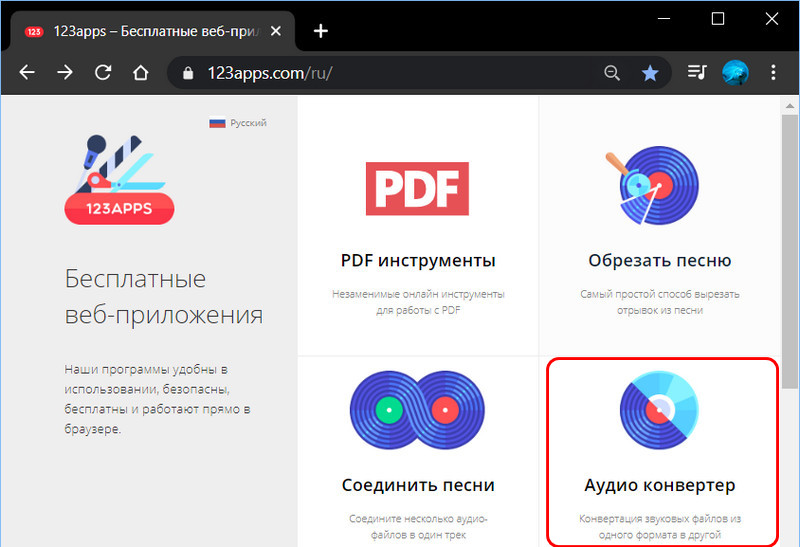
Выбираем аудиоформат на выходе, приложение поддерживает множество форматов — все популярные и некоторые непопулярные. Выбираем качество аудио. Также можем нажать кнопку дополнительных опций и настроить отдельные параметры аудио, применить эффекты плавного нарастания и затухания громкости, реверса.
Ну и далее жмём «Конвертировать».
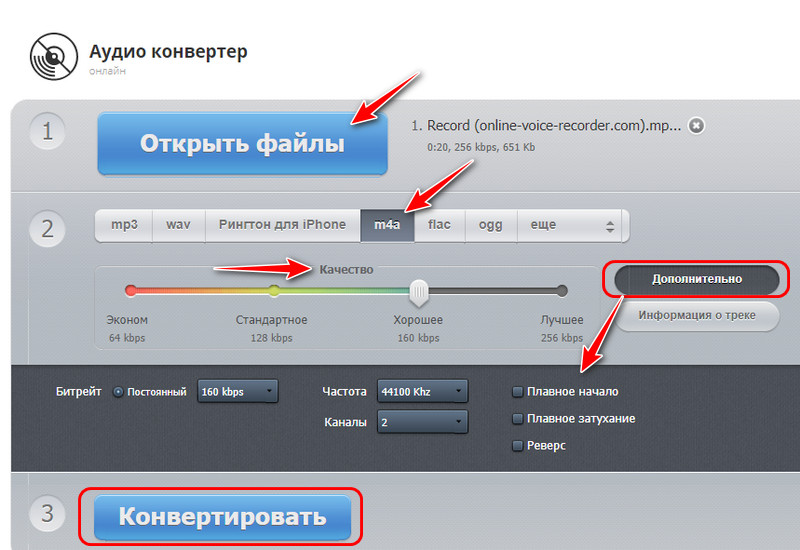
А затем скачиваем сконвертированный аудиофайл.
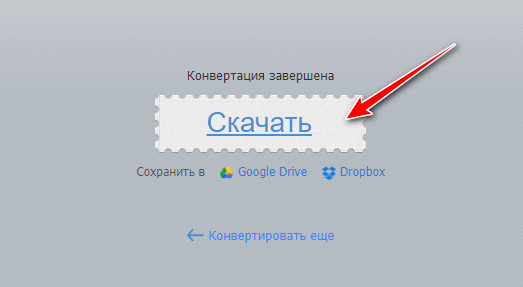
Вот так можно скомбинировать работу со штатными средствами Windows и веб-приложениями 123apps для создания записи с микрофона на скорую руку.
Источник: www.white-windows.ru
Как записывать звук через микрофон
Существует несколько специальных программ, позволяющих записывать звуки, голос или музыку через микрофон на компьютер. Какую лучше выбрать и в чем преимущество того или иного записывающего устройства?

Статьи по теме:
- Как записывать звук через микрофон
- Как записывать музыку на микрофон
- Как записать звук на ноутбуке
Инструкция
Самый простой вариант, доступный абсолютно любому пользователю Windows — это служебная программа звукозаписи. Пройдите следующий путь: «Пуск» — > «Все программы» -> «Стандартные» -> «Развлечения» -> «Звукозапись». Запустите программу. Подключите микрофон к компьютеру через подходящий разъем (как правило, он расположен на задней панели и имеет розовый цвет), нажмите на кнопку и начинайте говорить или играть на музыкальном инструменте. Данная программа позволяет только записать звук, но не дает возможности его обработать, поэтому ее используют лишь начинающие.
Более профессиональная программа — All Sound Recorder. Она состоит из двух частей: собственно звукозаписывающая программа и мини-редактор, позволяющий с помощью фильтров очистить звук от посторонних шумов. После записи сохраните получившийся звуковой файл в одном из трех доступных форматов: WAV, 3-OGG, MP3.
Еще один популярный цифровой аудио-редактор – Sound Forge. Данная программа используется в основном музыкантами для обработки композиций и наложения различных эффектов. Кроме того, она позволяет переводить файлы из одного формата в другой.
Перед звукозаписью, независимо от вида выбранной программы, постарайтесь избавиться от всяких посторонних шумов и уединиться в помещении, особенно если вы собираетесь записывать голос. Очень удобно пользоваться наушниками с прикрепленным микрофоном — они позволят оставить руки свободными для работы с компьютером. Ознакомьтесь с учебниками по выбранной программе, чтобы узнать, какие дополнительные эффекты можно применить к будущей записи.
- записать песню через микрофон
Совет полезен?
Статьи по теме:
- Как записать звук на Windows
- Как записать голос с микрофона
- Как записать с микрофона на компьютер
Добавить комментарий к статье
Похожие советы
- Как записать звук с компьютера
- Как записать песню на компьютер
- Как записать звук с микрофона
- Как записать аудио
- Как записать звук с микрофона на компьютер
- Как записать голос и звук
- Как записать на компьютере вокал
- Как записать голос на компьютер
- Как записывать звук
- Как записать качественный звук
- Как записать голос на ноутбук
- Как сделать звукозапись
- Как записать песню дома
- Как настроить компьютер для звукозаписи
- Как выбрать технику для записи голоса
- Как наладить микрофон
- Почему не записывается звук
- Как вывести звук с микрофона
- Как записывать разговоры
- Где скачать диктофон
- Как записать вокал дома со студийным качеством
Новые советы от КакПросто
Рекомендованная статья
Как зарядить смартфон быстрее
Несмотря на то, что современные смартфоны являются чудом инженерной мысли и итогом технического прогресса, слабые.
Источник: www.kakprosto.ru
Как записать голос хорошем качестве. Как записать свой голос на компьютер
Довольно часто пользователи задаются вопросом о том, как записать голос с микрофона на компьютер. Сейчас существует огромное количество способов осуществления этого процесса. Все зависит от потребностей пользователя. Например, можно сделать простую голосовую запись. А можно с видеороликом. Например, при помощи веб-камеры или захвата изображения с экрана.
На это тоже необходимо обратить внимание. Создание любой записи с голосом с микрофона требует определенной подготовки. Но что должен делать пользователь?
Подключение устройства
Записать голос на компьютер через микрофон можно без особого труда. Первым делом необходимо подключить устройство записи звука. Это может быть или микрофон, или веб-камера. Если речь идет о ноутбуке, то дополнительные устройства могут не понадобиться — микрофон в лэптопах уже имеется. Он встроен в компьютер по умолчанию.
Веб-камера или микрофон подключаются к машине. Обычно для этого достаточно присоединения устройства к USB. Некоторые микрофоны могут подключаться через стандартный «джек» (или «мини-джек»). На панели компьютера или ноутбука это небольшое круглое отверстие, около которого имеется изображение микрофона. Устройство подключено?
Тогда можно продвигаться дальше, зная, как записать голос на компьютер с микрофона.

Инициализация устройства
Следующий этап довольно часто проходит в автоматическом режиме. После подключения микрофона требуется его инициализировать на компьютере. Иными словами, установить драйвер, который поможет операционной системе распознавать подключенную составляющую. Если на компьютере установлена Windows 7 или более новая версия ОС, вполне вероятно, что драйверы будут обнаружены в интернете и установлены автоматически. Важно, чтобы имелось активное подключение ко Всемирной паутине.
Как записать голос с микрофона на компьютер, если автоматический поиск и установка не произошли? Тогда необходимо самостоятельно скачать и поставить на компьютер драйверы для подключенного устройства. Обычно данный софт прилагается. В комплекте с микрофоном или веб-камерой можно отыскать диск с драйвером. Установка происходит точно так же, как и в случае с обычной программой.
Готово? Тогда можно перезагрузить компьютер (не обязательно, но желательно), а затем приступить к следующему этапу подготовки.
Настройки
Чтобы в полной мере узнать, как записать голос на компьютер с микрофона, необходимо теперь настроить громкость устройства записи, а также убедиться в том, что операционная система распознает подключенные составляющие. Каким образом это делается?

Нужно щелкнуть правой кнопкой мышки по изображению граммофона в правом нижнем углу экрана (на панели «Пуск», около часов), выбрать там «Записывающие устройства». В появившемся окне дважды щелкнуть по изображению микрофона, подключенного к ПК. Во вкладке «Уровни» выставляется громкость. Желательно делать ее или на максимум, или просто высокой. Изменения сохраняются.
Теперь снова требуется вернуться к окну «Записывающие устройства». Это нужно для того, чтобы убедиться в работоспособности подключенного оборудования. Пользователь должен что-нибудь сказать в микрофон. Напротив надписи с установленным оборудованием есть небольшая зеленая шкала. Во время разговора она будет заполняться.
Это значит, что микрофон работает.
Аналогичные действия проделываются с веб-камерой. Особенно этот вопрос актуален для тех, кому интересно, как записать голос на компьютер без микрофона. Данное устройство встроено в большинство веб-камер. И отдельный микрофон для не потребуется.
Выбор приложения и запись
Как записать голос с микрофона на компьютер? Сделать это не так трудно, как уже становится понятно. После того как пользователь убедится в работоспособности микрофона или веб-камеры, а также проведет настройку оборудования, можно приступать к непосредственному созданию аудио.
Как именно действовать? Все зависит от запросов пользователя. Можно сделать запись через стандартные возможности Windows. Для этого требуется открыть «Пуск»-«Все программы»-«Стандартные»-«Звукозапись». Появится небольшое окно.
В нем нужно нажать на кнопку с красным кругом. Это начало записи. Далее пользователь говорит в микрофон желаемое. По окончании записи требуется нажать на кнопку с черным квадратом («стоп»).

А как записать голос с микрофона на компьютер иными методами? Можно установить специальные программы звукозаписи. Принцип их действия аналогичен звукозаписи посредством приложения Windows. Даже если речь идет о работе с микрофонами от веб-камер. Для звукозаписи можно посоветовать Audacity.
Если нужно сделать видео с экрана/камеры и параллельно записать звук с микофона, подойдут программы под названиями Fraps и SonyVegas.
Часто пользователи Windows 10 задаются вопросом, как записать звук, который воспроизводится на самом компьютере с помощью этого же компьютера (имеется ввиду запись не через микрофон). Такая ситуация возникает в случае, когда нужно снять какой-то видео урок или обзор программы, способ решения определенной проблемы. В таком случае можно установить программу и выполнить запись звука на компьютере, или же воспользоваться возможностями самой операционной системы. В частности, на Windows 10 имеется функция «Звукозапись».
Использование метода со стерео микшером
Стандартный способ, как записать звук с компьютера – это использовать возможности звуковой карты, а точнее стерео микшера. По умолчанию данный компонент отключен в Windows 10. Однако его можно включить следующим способом:
- Нажимаем правой кнопкой мыши на значке звука (что на панели уведомлений) и выбираем «Записывающие устройства».
- Откроется новое окно. Переходим во вкладку «Звук». Нажимаем правой кнопкой мыши на пустом месте и выбираем «Показать отключение устройства».
- Появится «Стерео микшер». Нажимаем на нем правой кнопкой мыши и выбираем «Включить».
- Теперь нажимаем «Пуск» и в поисковой строке вводим «Recoder». Выбираем «MicrosoftWindowsSoundRecorder».
- Запустив утилиту, нужно нажать на значок микрофона.
- Начнется запись, о чем сообщит отсчет времени.
- После записи появится меню, где можно прослушать, изменить или удалить материал.
На практике этот метод работает следующим образом:
Запись звука без стерео микшера
Также запись звука в Windows 10 можно выполнить с помощью сторонних программ. Среди них выделим Audacity , которая подходит для тех пользователей ПК, в которых отсутствует стерео микшер. При этом важно отметить, что для записи звука с компьютера в этой программе используется цифровой интерфейс Windows WASAPI. Причем при его использовании, запись осуществляется без преобразования аналогового сигнала в цифровой, как происходит в случае со стерео микшером.
Для того, чтобы начать записывать звук, нужно в самой программе в источнике сигнала указать «Windows WASAPI», а в источнике звука «Звуковую плату» или «HDMI».
После этих настроек можно начинать записывать звук. Для этого достаточно нажать на значок «Play».
Используем возможности программы NVidia ShadowPlay
Если на вашем ПК установлена видеокарта NVidia, то можно установить фирменную утилиту «NVidia GeForse Enterprience» и с помощью раздела «ShadowPlay» записать видео и звук с компьютера. Для этого достаточно выбрать пункт «Звуковое сопровождение» и выставить специальные настройки.
После запускаем запись игры или снимаем происходящее на рабочем столе.
Самостоятельно озвучивать фильмы, сериалы, записывать обзор игры или комментировать корпоративный ролик — очень просто. Все что для этого потребуется, это: компьютер, микрофон, сам видеоролик и специальная программа. Мы рассмотрим, какие программы лучше всего подойдут для озвучивания видеороликов.
Ничего не останется за кадром
Чтобы прошла успешно, и получился действительно качественный и интересный материал — нужно воспользоваться услугами специалистов. Только так вы обеспечите себе гарантию реализации вашей задумки в полном объеме.
Достучаться до клиента можно при помощи видеоконтента
От того, как будет подан ваш , зависит доверие клиента. Плохо смонтированный, некачественно озвученный продукт не способен заинтересовать человека. Только качество и грамотная обработка помогут достичь положительных результатов.
Самые популярные программы
Если ранее вы не записывали голос, то лучше начинать с простых программ. Знакомая большинству пользователей программа Movie Marker уже предустановлена в ОС Windows. Понятный и простой интерфейс не позволит запутаться даже новичку. С помощью ползунка громкости, можно легко регулировать уровень звука. Помимо голоса к видеоролику можно дополнительно добавить музыкальное сопровождение.
Это еще один простой редактор, поэтому для его использования никаких специальных умений от вас не потребуется. Есть возможность добавлять эффекты, замедлять или ускорять записанный голос.
Простая, но очень мощная программа-диктофон. Выполнена в классическом интерфейсе. С ее помощью можно записать звук и произвести его обработку: убрать лишние шумы, выставить нормализацию звукозаписи и задать автоприглушение. Редактирование также не составляет никакого труда.
- Adobe Audition (Cool Edit Pro)
Нельзя не упомянуть замечательный звуковой редактор Adobe Audition. Это профессиональный звуковой редактор с широчайшими возможностями. Имеет в своем арсенале более 40 эффектов. Поддерживает обработку звука в реальном времени. Благодаря поддержке практически всех звуковых и видео форматов позволяет добиться наилучшего качества звукозаписи.
Программа способна дать максимум инструментов для записи звука. Дает возможность создать бесконечное число звуковых дорожек. Благодаря профессиональному эквалайзеру можно тонко настраивать звук. Гибкий, настраиваемый и удобный интерфейс помогает быстро разобраться во всех деталях редактора.
Какую программу выбрать?
Чтоб дать ответ на этот вопрос, необходимо сначала поставить цель. Если требуется просто прокомментировать свой ролик, снятый в отпуске, или сделать рабочие заметки, то будет вполне достаточно Movie Marker или Movavi. С ними все просто и быстро.
Если же хочется озвучить фильм, изменить голос, добавить эффекты и получить наивысшее качество, то следует использовать серьезные программы, такие как: Sony Vegas, Adobe Audition.
Все мы настолько привыкли к современной технике, что даже уже и не представляем жизни без нее. У каждого из нас есть телефон, фотоаппарат, компьютер и т.д. Изо дня в день мы куда-то звоним, что-то фотографируем, записываем и снимаем. И это очень хорошо, ведь как приятно спустя какое-то время посмотреть свои снимки и видеоролики, где запечатлены наши родные.
Многие из нас любят делать аудиотреки. Вот, например, одни записывают своих маленьких детей, как те декламируют стихи, другие любят радовать близких песнями в своем исполнении. Поэтому часто возникает вопрос: как записать звук с компьютера, чтобы он был качественным? Сейчас мы с вами научимся создавать хорошие аудиотреки с помощью некоторых программ.
Как с компьютера?
- Открываем меню «Пуск», затем «Все программы», выбираем пункт «Стандартные» и кликаем по строке «Звукозапись».
- Нажимаем кнопку «Начать запись» и говорим в микрофон то, что хотели записать.
- После того как вы закончите свою речь, ее надо будет сохранить. Для этого нажимаем кнопку «Остановить запись».
- В появившемся окне дайте имя файлу и нажмите кнопку «Сохранить».
Голосовую запись теперь можно прослушать, записать на диск или даже отправить друзьям по электронной почте. Только учтите! Запись сохраняется в а его, как правило, не все проигрыватели воспроизводят. Поэтому лучше будет его сразу конвертировать в mp3.
Ну вот, теперь вы знаете, как записать звук с компьютера с помощью Но, к сожалению, треки, созданные с помощью этой утилиты, уже никак нельзя отредактировать. Для более качественной записи лучше воспользоваться другими программами. Например, UV SoundRecorder, Audacity и т.д.

Запись звука в «Скайпе»
Люди во всем мире используют Skype для нескольких вещей: для общения с семьей, друзьями и близкими, для удаленного мониторинга деятельности и для деловых конференций. И зачастую возникает необходимость Особенно если это касается работы. Как записать звук с компьютера при помощи микрофона, нам уже известно. Остается узнать, как это сделать в программе Skype.
Для этого необходимо установить дополнительную утилиту Skype Recorder 2.2. В сети Интернет она распространяется бесплатно. Поэтому сложностей с установкой у вас не возникнет. Теперь остается лишь запустить ее перед началом разговора в Skype. Запись начнется автоматически, как только вы свяжетесь с собеседником.
Сохраняется она на жестком диске в заранее указанном формате.

Запись звука с звуковой карты
Наверняка у вас хоть раз в жизни была такая ситуация, когда очень понравилась музыка из какой-нибудь игры или крутая озвучка чего-либо? А может, вы любите прослушивать различные интернет-радиостанции? Теперь вам с легкостью удастся сохранить понравившуюся мелодию с помощью программы Total Recorder. Благодаря этой утилите вы сможете захватывать звук с любого источника. Более того, качество записи будет на высоте — один в один с оригиналом!
Как видите, программ для записи звука большое количество, и у каждой есть свои особенности. Поэтому, если вам важно качество полученного аудиотрека, то присмотритесь получше к утилите Audacity. Ну а если вы хотите создать простую любительскую запись, то можете воспользоваться и обычной стандартной программкой, которая уже установлена на вашем ПК.
Довольно часто нам надо записать звук с компьютера. Возможно это какая то песня, играющая с колонок. А может нужно записать свою речь, произносимую в микрофон. Как это сделать? Вариантов — огромное множество.
Я выбрала самый простой. Его и опишу, в подробностях и с картинками. Поехали.
Записываем звук с компьютера. Как?
Для этого написано множество программ: как платных (Super Mp3 Recorder), так и бесплатных (Moo0, Echo, NanoStudio и т.п.)
Да даже в самом Windows реализован механизм записи звука с колонок компьютера! Последний находится по адресу Все программы-> Стандартные-> Развлечения-> Звукозапись.
Но говорить мы будем о другом варианте. Имеется чудесная прога, которая:
в) интуитивно понятна
Речь идёт о Moo0 VoiceRecorder
В описании к ней говорится, что софт идеален для записывания звуков с звуковой карты и/или микрофона.
Вот так она выглядит:

под №1 — адрес конечного файла, который получится в результате записи
под №2 его название
№3- кликните что бы начать.
Включаете песню или что там вам нужно, жмёте кнопку “Записать” в главном окне программы.Всё.
Настройки вызываются нажатием соответствующей кнопки в верхнем левом углу
1. Имеется таймер для отложенной работы
2. Можно задать качество получившейся записи. По умолчанию — это mp3 192 кб/с
3. Отсеять определённые шумы
Это важно! Возможно понадобится совершить одно лишнее телодвижение, а именно включить стерео-микшер в компе.
В нижнем правом углу кликаем по значку с наушниками (или колонкой или что там у вас). Или идем в панель инструментов, пункт “Звуки и аудиоустойства”, на вкладке “Громкость” кликаем по кнопке “дополнительно” Короче, ищем менюшку наподобие:

Если нужного нам стерео-микшера нету, тогда идём в Параметры-Свойства (это в верхнем левом углу)
Источник: thesaker.ru